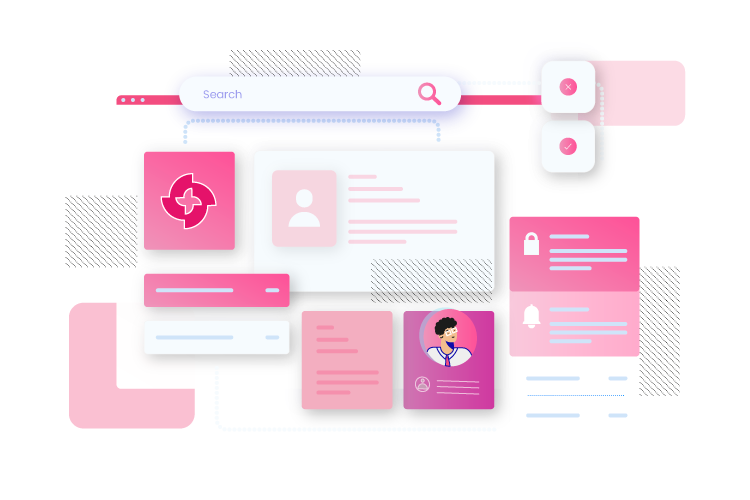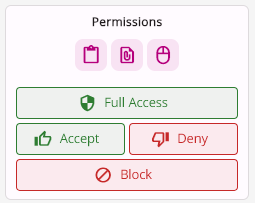در دنیای امروز که ارتباطات از راه دور و پشتیبانی آنلاین بخش مهمی از فعالیتهای سازمانها را تشکیل میدهد، سامانه راکارد به عنوان یک ابزار قدرتمند در مدیریت خدمات پشتیبانی و کنترل از راه دور خودنمایی میکند. در این مقاله، قصد داریم شما را با نحوه اتصال به سامانه راکارد از طریق شناسه ID آشنا کنیم.
دریافت شناسه ID از نرمافزار
هنگامی که نرمافزار راکارد را اجرا میکنید، یک شناسه ۹ رقمی منحصربهفرد برای شما نمایش داده میشود. این شناسه، کلید ارتباط شما با کارشناس پشتیبانی است.
با کلیک روی شناسه نمایش داده شده، میتوانید آن را بهراحتی کپی کنید و از این طریق از اشتباهات احتمالی در هنگام ارسال شناسه جلوگیری کنید.
برقراری ارتباط با سیستم پشتیبانی
کارشناس پشتیبانی برای اتصال به سیستم شما باید مراحل زیر را انجام دهد:
- وارد کردن شناسه ۹ رقمی شما در قسمت “ENTER ID”
- کلیک روی دکمه “Console”
- انتظار برای تأیید اتصال از سمت شما
تأیید درخواست اتصال
پس از درخواست اتصال توسط کارشناس، پنجرهای در سیستم شما ظاهر میشود که از شما میخواهد نوع دسترسی را مشخص کنید:
- Access: دسترسی محدود به سیستم
- Full Access: دسترسی کامل به سیستم
تنظیم سطح دسترسی
در این مرحله، میتوانید دقیقاً مشخص کنید که کارشناس پشتیبانی به کدام بخشهای سیستم شما دسترسی داشته باشد:
✅ دسترسی به کلیپبرد (امکان کپی و پیست فایلها)
✅ دسترسی به موس (کنترل نشانگر موس)
✅ دسترسی به کیبرد (تایپ و استفاده از میانبرها)
توصیه امنیتی: در صورتی که کارشناس نیاز به استفاده از تمامی قابلیتها ندارد، میتوانید دسترسیهای غیرضروری را غیرفعال کنید.
نکات کلیدی برای اتصال ایمن
🔐 اشتراکگذاری ایمن شناسه
شناسه خود را تنها از طرق امن مانند تماس تلفنی، یا ایمیلهای سازمانی با کارشناس پشتیبانی به اشتراک بگذارید.
👁️ نظارت بر فرایند
در طول مدت اتصال، میتوانید تمامی اقدامات انجام شده توسط کارشناس را مشاهده کنید. در صورت نیاز به قطع اتصال، کافی است پنجره راکارد را ببندید.